

不少用户的的电脑都是组装的,其中经济型电脑里面很多都会用到铭瑄主板,很多的用户都会选择铭瑄主板来组装,那么铭瑄主板的组装电脑用户U盘装系统,怎么设置u盘启动盘呢?下面,小编给大家带来了铭瑄主板bios设置u盘启动的图文操作。
有一部分用户会使用这个铭瑄主板来组装电脑,而随着电脑的发展,很多人在组装电脑时都不要光驱了,但有时我们需要重装系统,那么我们可以选择U盘装系统,那么对于这款铭瑄主板怎么设置u盘启动呢?下面,小编给大家讲解铭瑄主板bios设置u盘启动的操作了。
铭瑄主板bios怎么设置u盘启动
按电源键开机,待第一画面出现时,快速按下esc键进入bios主界面,
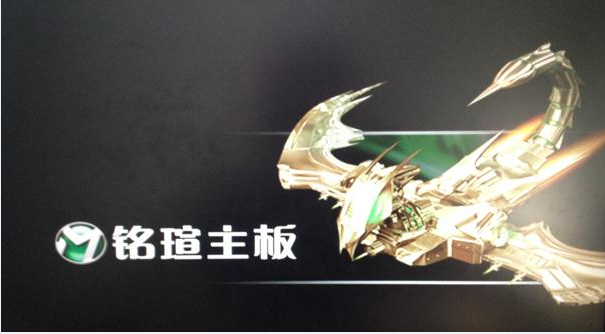
设置启动图解详情-1
选择“boot”选项,然后移动光标选择“Hard Disk Drives”,按回车。

铭瑄主板图解详情-2
在Hard Disk Drives界面,选择“1st Device”按回车,然后在弹出的启动项选择窗口,选择金士顿u盘按回车。
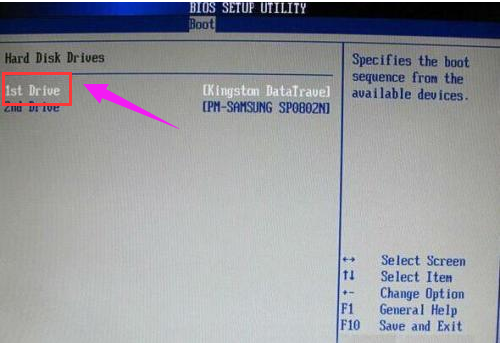
u盘图解详情-3
返回到Boot界面,选择Boot Device Priority按回车,接着会进入Boot Device Priority设置界面,选择“1st Boot Device”,在弹出的小窗口选择u盘启动按回车,再按F10键保存退出并重启电脑即可。
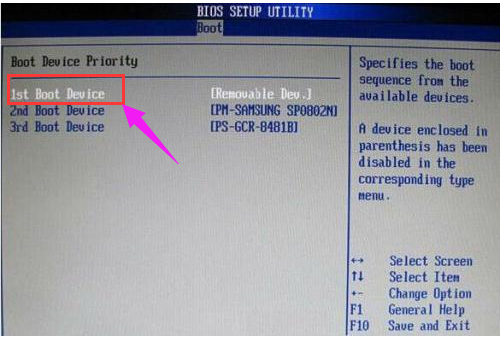
铭瑄主板图解详情-4
关于铭瑄主板bios设置u盘启动的操作步骤,小编跟大家讲到这里。

不少用户的的电脑都是组装的,其中经济型电脑里面很多都会用到铭瑄主板,很多的用户都会选择铭瑄主板来组装,那么铭瑄主板的组装电脑用户U盘装系统,怎么设置u盘启动盘呢?下面,小编给大家带来了铭瑄主板bios设置u盘启动的图文操作。
有一部分用户会使用这个铭瑄主板来组装电脑,而随着电脑的发展,很多人在组装电脑时都不要光驱了,但有时我们需要重装系统,那么我们可以选择U盘装系统,那么对于这款铭瑄主板怎么设置u盘启动呢?下面,小编给大家讲解铭瑄主板bios设置u盘启动的操作了。
铭瑄主板bios怎么设置u盘启动
按电源键开机,待第一画面出现时,快速按下esc键进入bios主界面,
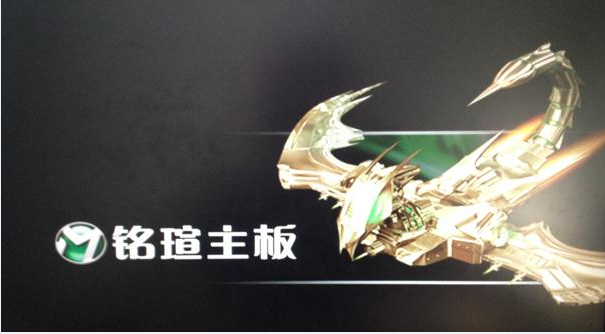
设置启动图解详情-1
选择“boot”选项,然后移动光标选择“Hard Disk Drives”,按回车。

铭瑄主板图解详情-2
在Hard Disk Drives界面,选择“1st Device”按回车,然后在弹出的启动项选择窗口,选择金士顿u盘按回车。
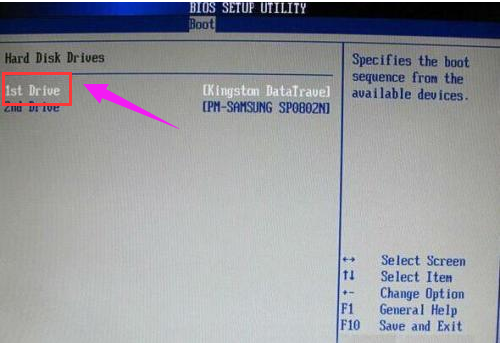
u盘图解详情-3
返回到Boot界面,选择Boot Device Priority按回车,接着会进入Boot Device Priority设置界面,选择“1st Boot Device”,在弹出的小窗口选择u盘启动按回车,再按F10键保存退出并重启电脑即可。
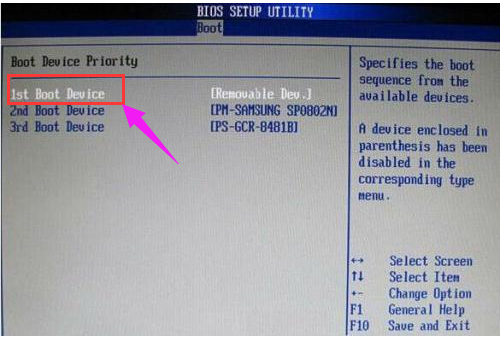
铭瑄主板图解详情-4
关于铭瑄主板bios设置u盘启动的操作步骤,小编跟大家讲到这里。
















